Većina stolnih i prijenosnih računala danas dolazi s predinstaliranim sustavom Windows Vista. Ali ako planirate isprobati novi operacijski sustav Windows 7, VPC (Virtual PC) je najbolji način za instalaciju. Potpuno je sigurno i lako instalirati operativni sustav u VPC bez stvaranja nove particije za instaliranje nove.
Iako možete dual boot Windows 7 sa Vista (Vista instaliran na prvom mjestu), to je dobra ideja koristiti Virtual PC instalirati Windows 7 unutar već instaliran Vista. Za one koji ne znaju, Microsoft Virtual PC neka istovremeno pokreće više operacijskih sustava na istom fizičkom sustavu. Možete se prebacivati između dva operativna sustava u roku od nekoliko sekundi.
Također pročitajte moj "10 stvari koje treba zapamtiti prije instalacije sustava Windows 7" vodič kako bi bili sigurni da stvari rade u redu.
U ovom tutorialu pokazat ćemo vam kako instalirati Windows 7 u sustavu Windows Vista pomoću programa Microsoft Virtual PC.
zahtjevi:
* Windows 7 DVD
* Microsoft Virtual PC (besplatno)
Instalirajte Windows 7 u Virtual PC 2007
Postupak:
1. Preuzmite i instalirajte Virtual PC odavde.
2. Pokrenite softver Virtual PC. Da biste to učinili, upišite Virtual PC u okvir za pretraživanje izbornika Start Start i pritisnite Enter.
3. Kliknite na opciju “New” i kliknite “Next” za nastavak.

4. Odaberite opciju "Stvori virtualni stroj" iz tri dostupne opcije. Više volim ovu opciju jer vam to omogućuje da prilagodite kako želite. Kliknite "Dalje".
5. Ovdje upišite naziv za novi virtualni stroj. Datoteka se automatski sprema u mapu My Virtual Machines. Da biste je spremili na drugo mjesto, upotrijebite gumb "Browse".
6. Odaberite operacijski sustav koji želite instalirati pomoću virtualnog računala iz padajućeg izbornika. U ovom vodiču odabiremo “Ostalo” budući da opcija Windows 7 od sada nije dostupna u VPC-u. Nakon odabira operativnog sustava, kliknite “Next”.
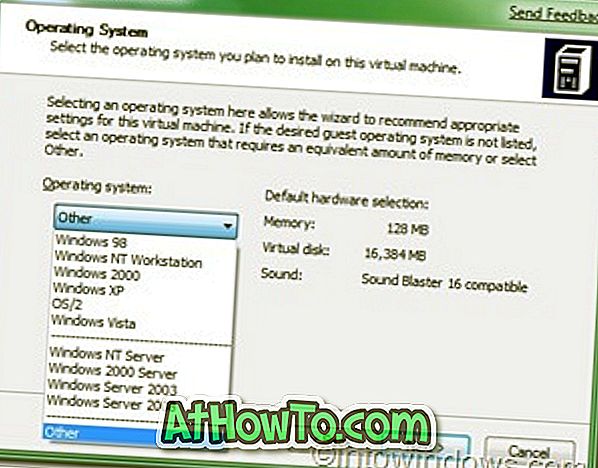
7. Ako u vašem sustavu imate više od 1 GB RAM-a, odaberite "Adjusting the RAM" (Druga podešavanja RAM-a), a zatim odaberite "Using the RAM (Preporučeni RAM)". Ako ste odabrali "Podešavanje RAM-a", odaberite količinu RAM-a koju želite dodijeliti za pokretanje Virtualnog računala (Windows 7) i kliknite "Next". (Prema zadanim postavkama koristit će 662 MB RAM-a, ako želite zadržati kako jest, slijepo kliknite “Next”).
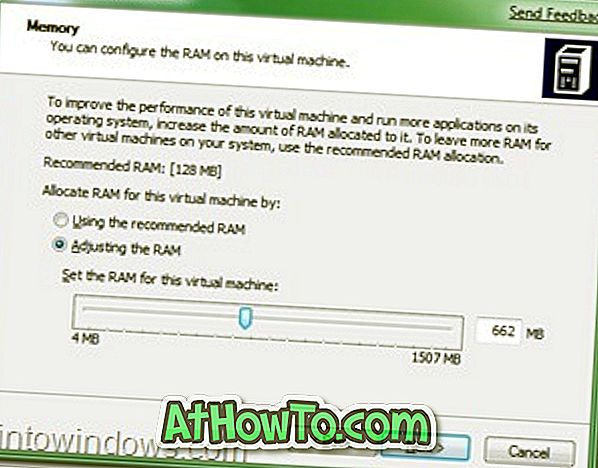
8. Na sljedećem zaslonu odaberite “Novi virtualni tvrdi disk” i još jednom “klikni” gumb.
9. U ovom koraku pregledajte mjesto na kojem želite stvoriti virtualni tvrdi disk i navedite naziv virtualnog tvrdog diska. Također ne zaboravite odrediti veličinu virtualnog tvrdog diska. Radije bih barem 16 GB (preporučuje Microsoft).
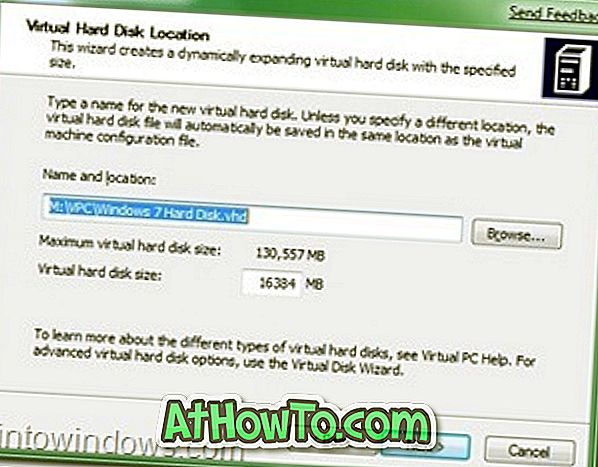
10. Pritisnite gumb za završetak.
11. Otvorit će se mali prozor pod nazivom "Virtual PC Console". Kliknite na gumb "Start" za pokretanje stvarnog procesa.
12. Umetnite DVD sa sustavom Windows 7 u optički pogon ili USB pogon s boot-inom (pomoću USB pogona koji možete instalirati za samo 10-15 minuta) i pritisnite Enter kada konzola Virtual PC pozove ovaj prozor. (Nema potrebe za ponovnim pokretanjem sustava. Sustav će se ponovno pokrenuti unutar konzole).

Vidjet ćete okruženje za instalaciju sustava Windows 7 unutar konzole.

13. Instalirajte Windows 7 unutar konzole sa zadanom instalacijom sustava Windows 7 koju znate. Kada završite s instalacijom, vidjet ćete ovaj prozor.
14. Sada možete instalirati sve potrebne programe za Windows 7.
15. Virtualni PC možete zatvoriti jednostavnim klikom na gumb "zatvori" (gore desno).
16. Da biste ponovo otvorili Virtual 7, upišite “Virtual PC” (bez navodnika) u izborniku Start i odaberite Virtual Windows 7 iz okvira i kliknite “Start”.

17. Gotovi ste !!
18. Uživajte !!!














